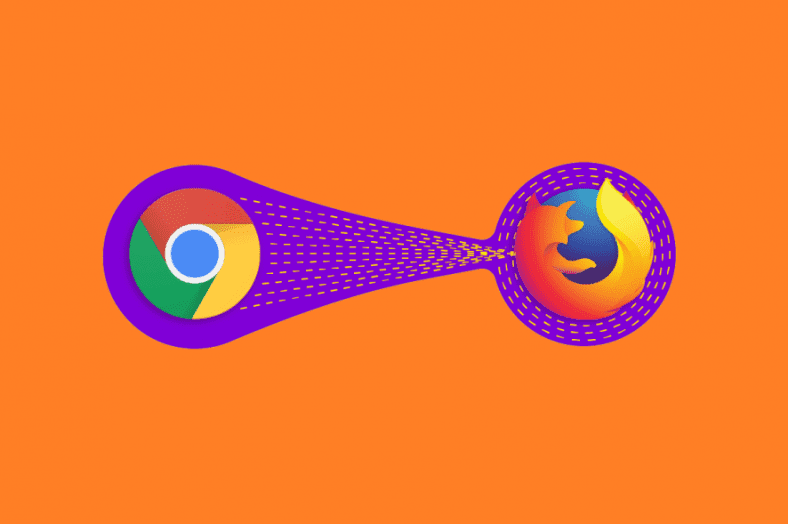הסבר כיצד לייבא סימניות מ Chrome לי Firefox איפה הרבה דפדפני אינטרנט היא אוהבת לקרוא לה הכי טובה שיש. עובדת העניין היא שלרבים מהם יש מערך יתרונות וחסרונות משלהם.
המשמעות היא שהכל מסתכם בהעדפות אישיות מכיוון שתמיד תוכל לעבור מדפדפן אחד למשנהו בקלות.
חלק מכם עשוי להיות מעוניין לעבור משימוש Google Chrome לי Mozilla Firefox .
הבעיה היחידה בעת שינוי דפדפן היא להשאיר את כל ההעדפות האישיות שלך הסימניות והרשומות שלך .
למרבה המזל, ישנן דרכים רבות לנסות להעביר סימניות מ- Google Chrome ל- Mozilla Firefox.
אז בואו ללמוד יחד כיצד לייבא סימניות מ- Chrome ל- Firefox.
כיצד אוכל לייבא סימניות מ- Chrome ל- Firefox?
1. ייבא אותו מתוך Firefox
- להדליק Mozilla Firefox
- נְקִישָׁה כפתור הספרייה
- זה נראה כמו ערימת ספרים
- נְקִישָׁה סימניות
- גלול למטה עד שתראה הצג את כל הסימניות ולפתוח אותו
- נְקִישָׁה ייבוא וגיבוי
- בחר ייבא נתונים מדפדפן אחר ...
אשף חדש אמור להופיע עם כל הדפדפנים המותקנים במחשב שלך - לְאַתֵר Google Chrome
- נְקִישָׁה التالي
- כעת Firefox יראה לך רשימה של כל ההגדרות שאתה יכול לבחור לייבא. יש את הדברים הבאים:
- עוגיות
- היסטוריית גלישה
- סיסמאות שמורות
- סימניות
- כעת Firefox יראה לך רשימה של כל ההגדרות שאתה יכול לבחור לייבא. יש את הדברים הבאים:
- בחר מה ברצונך לייבא ולחץ التالي
- נְקִישָׁה סִיוּם
ב- Mozilla Firefox כל הסימניות המיובאות יאוחסנו ויוצגו בסרגל הכלים. במקרה זה, כעת אתה אמור לראות תיקייה חדשה בסרגל הכלים שלך בשם Google Chrome.
דבר אחד שאתה חייב לזכור הוא שהגדרה זו תפעל אוטומטית בעת התקנת Mozilla Firefox לראשונה. לכן, אם כבר מותקנת Google Chrome ואתה מתקין את Mozilla Firefox, די תדלג על שלבים 7-17.
2. ייצא סימניות באופן ידני
- לְשַׂחֵק Google Chrome
- לחץ על סמל שלוש הנקודות האנכיות בפינה השמאלית העליונה
- נְקִישָׁה סימניות
- לך ל מנהל סימניות
- הקש סמל שלוש נקודות
- לְאַתֵר ייצא סימניות
- בחר מיקום שמור ובחר Firefox HTML כפורמט חדש
- נְקִישָׁה לשמור
- להדליק Mozilla Firefox
- כפתור לחיצה הספרייה
- נְקִישָׁה סימניות
- גלול למטה עד שתראה הצג את כל הסימניות ולפתוח אותו
- נְקִישָׁה ייבוא וגיבוי
- לך ל ייבא סימניות מ- HTML
- אתר את קובץ ה- HTML שיצרת קודם לכן
זכור ששתי השיטות יעילות באותה מידה, אך ניתן להשתמש בשיטה השנייה גם כדי לייבא סימניות מ- Chrome ל- Firefox או להעביר את הסימניות שלך ממחשב אחד למשנהו, או מדפדפן אחד למשנהו.